Huomautus: Microsoft haluaa tarjota sinulle ajantasaisinta ohjesisältöä mahdollisimman nopeasti omalla kielelläsi. Tämä sivu on käännetty automaation avulla, ja siinä saattaa olla kielioppivirheitä tai epätarkkuuksia. Tarkoitus on, että sisällöstä on sinulle hyötyä. Kertoisitko sivun alareunassa olevan toiminnon avulla, oliko tiedoista hyötyä? Tästä pääset helposti artikkelin englanninkieliseen versioon.
Excel Services edustaa Microsoft Office SharePoint -tekniikkaa, joka helpottaa Microsoft Office Excel 2007 -työkirjojen (.xslx, xslb) käyttämistä, jakamista, suojaamista ja hallitsemista vuorovaikutteisina raportteina yhdenmukaisesti koko yrityksessä.

Artikkelin sisältö
Mitä Excel-palvelut ovat?
Excel Services -palvelut koostuvat kolmesta toistensa kanssa vuorovaikutuksessa olevasta pääosasta, jotka muodostavat Excel Services -palvelujen yleisen rakenteen.
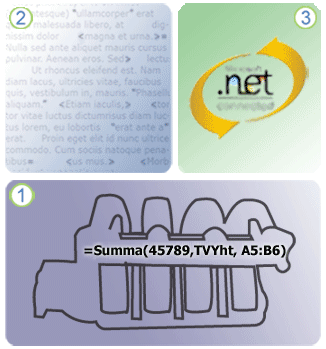
1. Excel-laskentapalvelut (ECS) muodostavat Excel Services -palvelujen moottorin, joka lataa työkirjan, käyttää Microsoft Office Excel 2007 -ohjelman täyttä laskentatarkkuutta, päivittää ulkoiset tiedot ja ylläpitää istuntoja.
2. Excel Web Access (EWA) on Web-portaali, joka mahdollistaa Microsoft Office Excel -työkirjan näyttämisen ja käyttämisen selaimessa Dynamic Hierarchical Tag Markup Language (DHTML) -kielen ja JavaScriptin avulla. Asiakastietokoneeseen ei tarvitse ladata ActiveX-komponentteja, ja asiakastietokoneesta voidaan muodostaa yhteys muihin tiivistelmien Web-osiin ja -sivuihin.
3. Excel-Web-palvelut (EWS) ovat Microsoft Officen SharePoint-palvelujen Web-palvelut, joita kehittäjät voivat käyttää monin eri tavoin sovellusliittymänä (API), jolla muodostetaan Excel-työkirjaan perustuvia mukautettuja sovelluksia.
Koska Excel Services on Microsoft Office SharePoint Server 2007 -ohjelman osa, voit käyttää myös monia SharePoint-tekniikan tarjoamia toimintoja, kuten ohjata, salata ja hallita laskentataulukoiden käyttöä, palvelimen suorituskykyä ja skaalautuvuuskykyä käyttäjiä lisättäessä.
Mikä on Microsoft Office Excel Web Access?
Excel Web Access on Web-osa, jossa näytetään Excel-työkirjan tiedot sekä kaaviot ja joka tuntuu ja näyttää samanlaiselta kuin Microsoft Office Excel (molemmissa on esimerkiksi taulukonvalitsimet, jäsennyspainikkeet ja luetteloruutujen nuolet). Voit myös mukauttaa Web-osaa monin ei tavoin.
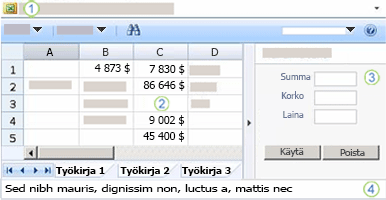
1. Yläosa sisältää otsikon ja työkalurivin, jossa on useita valikoita, komentoja ja avattava luettelo.
2. Pääikkunan laskentataulukkonäkymässä on laskentataulukkoja. Nimetyn osan näkymässä on kaavio, Excel-taulukko tai muu nimetty osa sekä vaihtoehtoisesti myös jäsennysalue.
3. Parametritehtäväruutu sisältää parametrien otsikot, tietojen tekstiruudut sekä valinnaiset työkaluvihjeet, joiden avulla saat lisätietoja parametreista.
4. Alaosassa tietojen päivittämistä koskevat sanomat.
Excel Services -palvelujen ja Office Excel 2007 -ohjelman yhteistoiminta
Sinun on ensin luotava Excel-työkirja Office Excel 2007 -palveluissa ja tallennettava työkirja sitten Excel Services -palveluihin. Periaatteessa Office Excel 2007 on kirjoitustyökalu ja Excel-palvelut toimivat raportointityökaluna.
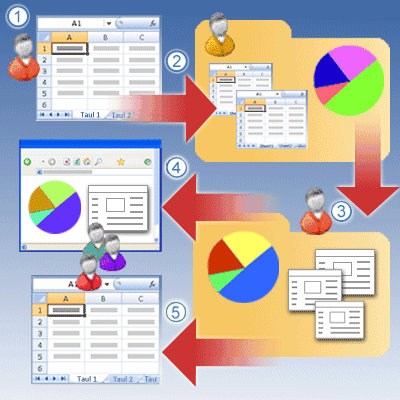
1. Työkirjan laatija, joka on usein yritysanalyytikko, luo Excel-työkirjan Office Excel 2007 -ohjelmalla ja vaihtoehtoisesti myös määrittää parametrit sekä tarkasteltavat nimetyt osat.
2. Työkirjan laatija tallentaa työkirjan Excel-palveluiden asiakirjakirjastoon (tai verkossa tai Web-kansiossa). SharePoint-järjestelmänvalvoja hallitsee asiakirjaa ja suojaa sen.
3. Työkirjan laatija ja muut käyttäjät voivat luoda työkirjaa käyttäviä raportteja, Web-osien sivuja ja yritystietojen tiivistelmiä.
4. Monet yrityskäyttäjät voivat tarkastella työkirjaa selaimessa ja jopa päivittää sen tietoja, jos työkirjalla on yhteys ulkoiseen tietolähteeseen.
5. Jos yrityskäyttäjillä on riittävät käyttöoikeudet, he voivat kopioida työkirjan nykyisen tilan sekä lajittelut, suodatukset ja muut nykyisen istunnon aikaiset toiminnot asiakastietokoneeseen Excel-työkirjan tai tilannevedoksen tarkempaa analysointia varten.
Excel-työkirjan käyttäminen Excel-palveluissa
Et voi muokata Excel-työkirjan soluja Excel Services -palveluissa, mutta voit käyttää tietoja monin eri tavoin. Seuraavien vuorovaikutustoimintojen avulla voit etsiä vastauksia tietoihin liittyviin odottamattomiin kysymyksiin:
-
Kaavan uusimpien tulosten tarkasteleminen laskemalla työkirjan tiedot uudelleen.
-
Päivitä tietokannan, OLAP-kuution tai muun ulkoisen tietolähteen live-tiedot.
-
Siirry toisiin laskentataulukoihin, laskentataulukoiden osiin tai työkirjojen nimettyihin osiin, kuten kaavioon tai Excel-taulukkoon.
-
Tietojen lajitteleminen ja suodattaminen.
-
Tietotasojen laajentaminen ja tiivistäminen sekä raporttisuodattimen käyttäminen pivot-taulukkoraportissa.
-
Solun arvojen muuttaminen väliaikaisesti määrittämällä parametrit, joilla voi päivittää kaavion tulokset tai tehdä yksinkertaisen entä-jos-analyysin.
-
Erilaisten tulosten tai näkymien hankkiminen valitsemalla suodatinten Web-sivun, luettelonäkymän Web-sivun, tiivistelmän tai muun liitetyn Web-osan tiedot.
Huomautus: Voit myös kopioida Excel-työkirjan, avata sen tietokoneesi Excel 2007 -ohjelmassa ja käyttää sitten kaikkia Excelin ominaisuuksia, kuten entä-jos-analyysia tai muotoiltua tulostusta.
Excel Services -skenaarioita
Voit tietysti käyttää Excel Services -palveluita monella tavalla, mutta seuraavassa on kattava luettelo skenaarioista ja esimerkeistä, joiden avulla on helpompi ymmärtää, kuinka Excel Services -palveluita voi käyttää.
Yritystietojen Dashboard-sivut Johtoryhmällä on käytössään useita yritystietoja sisältäviä Dashboard-sivuja, jotka näyttävät ajan tasalla olevat tiedot yrityksen taloudesta. Yrityksen toiminnan tulosta voidaan seurata jatkuvasti Dashboard-pääsivun KPI-yhteenvetoluetteloista, joista näkyvät esimerkiksi kuukausittaiset myyntitavoitteet, tulostavoitteet ja voittomarginaalit. Muilla Dashboard-sivuilla on yhteenveto markkinoista, jonka avulla voidaan analysoida nykyisten ja uusien projektien riskit sekä tehdä kaavioita tärkeistä taloutta koskevista tiedoista. Tämä helpottaa erilaisten sijoitussalkkujen arvioimista.
Markkina-analyysejä sisältävä tietojärjestelmä Urheiluasuja ja -laitteita valmistavan yrityksen markkinointiosasto ylläpitää tietoportaalisivua, joka sisältää yhteenvedon tärkeistä väestöä koskevista tiedoista (sukupuoli, ikä, alue, tulotaso ja mieluiset vapaa-ajan harrasteet). Useimmat markkinointiosaston työntekijät voivat avata Excel-työkirjat omissa tietokoneissaan ja tehdä tietoja koskevia mitä-jos-analyysejä tai tulostaa muotoiltuja raportteja. Käyttäjät voivat myös jakaa raportteja muiden kanssa.
Ammattiurheilijoita koskevat tilastot Suuri urheiluseura jakaa kaikkien pelaajien aikaisempia ja nykyisiä tuloksia ja palkkoja koskevat tiedot. Näiden tietojen perusteella tehdään pelaajasopimukset. Omistajat voivat luoda, tarkistaa ja jakaa uusia raportteja ja analyyseja varsinkin ennen pelikauden alkamista.
Vähittäiskaupan päätöksentekotyökalu Vähittäiskauppaketju laatii yhteenvedon tärkeistä myyntitiedoista viikoittain ja jakaa sen tavarantoimittajille, rahoitussuunnittelijoille ja aluepäälliköille. Raporteissa näkyvät tilausrajan alapuolella olevat nimikkeet, 20 eniten myytyä tuotetta tuoteryhmittäin, tärkeät kausitiedot ja tapahtumien määrä myymälöittäin.
Myynnin raportointijärjestelmä Myyntiryhmän käytössä on joukko päivittäin valmistuvia raportteja, joista näkyvät parhaiten menestyneet myyjät, kuukausittaisen myynnin edistyminen tavoitteisiin nähden, onnistuneet myyntitempaukset ja huonosti toimivat jakelukanavat. Muut raportit sisältävät yhteenvedon tärkeiden muuttujien, kuten alueen, tuotelinjan ja kuukauden mukaan sekä asiakaskäyntien määrän viikoittain ja päätetyt kaupat. Kun myyjät tarkastelevat näitä raportteja, he näkevät automaattisesti omat myyntilukunsa, koska järjestelmä tunnistaa käyttäjät heidän käyttäjänimensä mukaan.
Teknisten projektien päivittäiset yhteenvedot Suunnitteluryhmä kehittää Web-osa-sivun, joka sisältää yhteenvedon projektin aikataulun tiedoista. Yhteenvedosta näkyy virheiden määrä, määritysten tila, edistyminen, trendit ja prioriteetit sekä tärkeiden resurssien ja yhteyshenkilöiden linkit. Tiedot ovat peräisin useista ulkoisista lähteistä, kuten projektitietokannasta ja määritysluetteloista.
Rahoitusanalyysin laskentamalli Suuri rahoituslaitos on tutkimustensa perusteella kehittänyt hinnoittelumallin, jonka immateriaalioikeudet se haluaa suojata. Laskennan tulokset halutaan jakaa tietyille sijoitusjohtajille, mutta hinnoittelumallin laskentakaavoja ei haluta julkaista. Tämä hinnoittelumalli on erittäin monimutkainen, ja laskeminen kestää kauan. Laskentamalliraportti lasketaan joka yö tehokkaassa palvelintietokoneessa, raportti tallennetaan luotettavaan sijaintiin ja henkilöt, joilla on tarvittavat käyttöoikeudet, voivat tarkastella sitä Web-osa-sivulla.
"Ainoan oikean version" luominen
Tärkeät työkirjat on useimmissa yrityksissä luotava tiettynä aikana säännöllisen aikataulun mukaan. Voit esimerkiksi luoda suojatun työkirjan sovittuna päivänä ja aikana neljännesvuosittain, jotta voit verrata eri neljänneksien myyntiä, varastotietoja, tuottoja ja tuloja. Et halua huolehtia siitä, onko joku toinen käyttäjä muuttanut työkirjan tietoja, eikä siitä, vaikeuttavatko odottamattomat poikkeamat laskutoimituksissa ja tuloksissa päätöksentekoa. Tätä kutsutaan joskus "ainoan oikean version" luomiseksi, mikä tarkoittaa, että kun vertaat samaa työkirjaraporttia muiden käyttäjien raportteihin, voit vahvistaa tiedot yhdenmukaisesti tietyn yksilöllisen ajankohdan (työkirjan luontipäivän ja -ajan) perusteella.
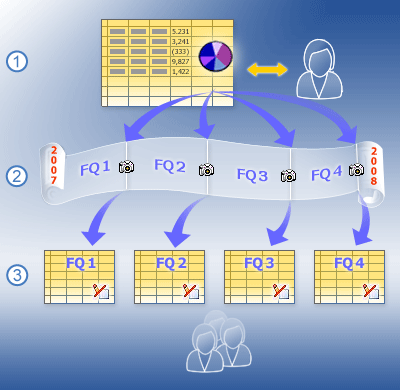
1. Koontityökirja sisältää kumulatiiviset taloudelliset tiedot, jotka päivitetään säännöllisesti.
2. Työkirja julkaistaan kunkin vuosineljänneksen lopussa.
3. "Ainoa oikea versio" yksinkertaistaa päätöksentekoa ja vuosineljännesten vertailemista.
Suojatun yhteyden muodostaminen tietoihin
Joidenkin Excel Services -palveluihin tallennettujen Excel-työkirjojen tiedot tallennetaan työkirjaan. Kun tietoihin tehdyt muutokset halutaan päivittää Excel Services -palveluihin, Excel-työkirja on tallennettava uudelleen. Työkirjoista voi muodostaa yhteyden ulkoisiin tietolähteisiin, kuten tietokantaan tai OLAP-kuutioon. Nämä yhteydet sisältävät tietoja ulkoisen tietolähteen etsimisestä, siihen kirjautumisesta, kyselyistä ja käyttämisestä. Nämä tiedot voidaan tallentaa työkirjaan, mutta usein ne kuitenkin tallennetaan Officen tietoyhteystiedostoon (.odc). Näin toimitaan erityisesti silloin, kun useat käyttäjät jakavat tiedot ja yhteystietoja päivitetään. Työkirjan laatija tai järjestelmänvalvoja voi luoda yhteyden tiedot Excel 2007 -ohjelmalla, ottaa yhteyden käyttöön ja viedä yhteystiedot .odc-tiedostoon.
Tietoyhteyskirjasto (DCL) on SharePointin erityinen asiakirjakirjasto, joka voidaan määrittää luotettavaksi sijainniksi ja jonka avulla .odc-tiedostojen tallentaminen, suojaaminen, jakaminen ja hallinta on yksinkertaista. Järjestelmänvalvoja voi esimerkiksi siirtää tietokannan testipalvelimesta tuotantopalvelimeen tai päivittää tietoa käyttävän kyselyn. Kun käytetään vain yhtä tietoyhteyskirjastoon tallennettua .odc-tiedostoa, yhteystietojen hallinta on helppoa ja käyttäjät voivat helposti käyttää tietoja, sillä kaikki työkirjat käyttävät samaa yhteystiedostoa ja päivitystoimintoa riippumatta siitä, käyttävätkö ne asiakas- vai palvelintietokonetta. Yhteystiedoston uusimmat päivitykset ovat näin aina käyttäjien saatavilla. Voit määrittää Office SharePoint -palvelimen ja asiakastietokoneen niin, että ne havaitsevat yhteystiedostoon tehdyt muutokset automaattisesti ja käyttävät aina yhteystiedoston uusinta versiota.
Lisätietoja on Microsoft Office Excel 2007:n ohjeessa ja Office SharePoint Server Central -järjestelmän keskitetyn hallinnan ohjeessa.
Excel-palvelut ja Information Rights Management
Information Rights Management (IRM) takaa Microsoft Office -asiakirjojen tietosuojan. Sen avulla varmistetaan, että vain oikeat ihmiset voivat tarkastella luottamuksellisia tietoja. Voit esimerkiksi raportoida vuosineljänneksen taloudelliset tiedot vain hallituksen valituille jäsenille kuukautta ennen, kuin tiedot julkaistaan tilinpäätöksenä. Näin heille jää riittävästi aikaa PR-tiedotteiden laatimiseen ja oikeiden yritysratkaisujen tekemiseen.
Windows SharePoint -palvelujen versio 3.0 ja myöhemmät versiot tukevat Information Rights Managementia asiakirjakirjastoissa ja kaikissa kirjaston asiakirjoissa (riippumatta siitä, onko IRM otettu käyttöön yksittäisissä asiakirjoissa). Kun asiakirja ladataan asiakirjatiedostoon, joka käyttää IRM:ia, IRM otetaan käyttöön myös asiakirjassa.
Excel Services -palvelut eivät tue sellaisten Excel-työkirjojen lataamista, joissa IRM on otettu käyttöön. Excel Services -palveluissa ei näin ollen voi ladata Excel-työkirjaa, jos IRM on otettu käyttöön työkirjassa tai jos työkirjaan liittyy asiakirjakirjasta, jossa IRM on otettu käyttöön. Jos kuitenkin haluat hyötyä IRM:n ominaisuuksista, voit ladata Excel-työkirjan Excel Services -palveluihin ilman IRM:a, avata työkirjan tilannevedoksena ja tallentaa tilannevedoksen asiakirjatiedostoon, jossa IRM on otettu käyttöön.
Lisätietoja on Microsoft Office Excel 2007:n ohjeessa ja Office SharePoint Server Central -järjestelmän keskitetyn hallinnan ohjeessa.
Excel Services -palvelujen käyttäminen muiden yritystietojen kanssa
Excel Services on osa Office SharePoint Server -toiminnoista muodostuvaa kokoelmaa, jota kutsutaan yhteisellä nimellä yritystiedot. Ne ovat yksityisen käyttäjän, ryhmän tai koko yrityksen käytössä. Nämä toiminnot on suunniteltu siten, että ne toimivat yhdessä ja tukevat nopeaa ja joustavaa, useita tietolähteitä käyttävien mukautettujen päätöksentekotyökalujen kehittämistä – usein jopa ilman koodin kirjoittamista.
Raporttikeskus
Raporttikeskus on keskeinen sijainti erilaisille yritystiedoille ja objekteille. Se sisältää erityisiä asiakirjakirjastoja raporttien, luetteloiden, Web-osien, Web-osamallien ja .odc-tiedostojen tallentamista varten. Käyttäjät voivat myös etsiä raporttikeskuksesta kohteita käyttämällä luokkia, tarkastella tulevien raporttien kalenteria ja tilata tarvitsemiaan raportteja.
Oletusarvon mukaan raporttikeskuksen asiakirjakirjastoon tallennettu Excel-työkirja voidaan avata yhdellä napsautuksella selainnäkymään. Tämä on käytännöllinen tapa tarkastella työkirjaa lisäämättä sitä Web-osa-sivulle.
KPI-luettelo-Web-osa
KPI-luettelo-Web-osa saa tiedot SharePoint-luetteloista, Excel-työkirjoista, Microsoft SQL Server 2005 Analysis Services -palveluista tai suoraan käyttäjältä. Se näyttää sitten KPI-luettelon, jossa edistyminen mitattavaa tavoitetta kohti on helposti nähtävissä. KPI-luetteloita käyttämällä voidaan helposti antaa visuaalisesti vastauksia seuraaviin kysymyksiin:
-
Mikä on tavoite, jonka olen ohittanut, tai josta olen jäänyt?
-
kuinka paljon tavoitteesta ollaan edellä tai jäljessä
-
Mikä on saavuttamani vähimmäismäärä?
Käyttäjät voivat jopa siirtyä alaspäin KPI-kohteissa ja tarkastella visuaalisen esityksen pohjana olevia tietoja. Jos KPI-luettelon tila on punainen (mikä merkitsee ongelmaa), tuon KPI-luettelon napsauttaminen avaa automaattisesti raporttisivun, josta käy ilmi, kuinka KPI-trendi muuttuu ajan mukana ja mitkä ovat kynnysarvot sekä KPI-luettelon nykyisen tilan määrittävät tiedot.
Kukin liiketoiminta-alue voi halutessaan seurata eri tyyppisiä KPI-luetteloita asettamiensa liitetoimintatavoitteiden mukaan. Jos esimerkiksi tukikeskus haluaa lisätä asiakastyytyväisyyttä, se voi asettaa tavoitteekseen vastata useampaan puheluun lyhyemmässä ajassa. Myyntiosasto voi KPI-luetteloita käyttämällä asettaa suorituskykytavoitteita, kuten kuukausittain tehtävien uusien myyntikäyntien määrän.
Suodattimen Web-osa ja Käytä suodatinta -painike
Voit suodattimen Web-osaa käyttämällä näyttää vain ne tiedot, joiden haluat näkyvän muissa Web-osissa ja vaihtoehtoisesti tehdä suodatustoiminnot Käytä suodatinta -painikkeella. Esimerkiksi tietolähde voi sisältää koko maan tai alueen useita tuotteita koskevat myyntitiedot viiden vuoden ajalta. Käyttämällä suodattimen Web-osia ja Käytä suodatinta -painiketta voit samanaikaisesti näyttää vain yhden myyntialueen, tuotteen tai kuluvan vuoden tiedot useissa Excel Web Access -ohjelman Web-osissa.
Office SharePoint Services -palvelut sisältävät erilaisia suodattimen Web-osia, joita käyttämällä voit näyttää juuri tarvitsemasi tiedot kirjoittamalla tai valitsemalla arvoja, joilla muutat Web-osien sisältöä.
Lisätietoja on kohdassa Suodattimen Web-osan yhdistäminen Excel Web Access -ohjelmaan.
Office Shared Services -palvelujen Dashboard-sivut
Microsoft Office SharePoint Server 2007 -Dashboard-sivut ovat työkaluja, joilla voidaan esittää tiloja, havaita trendejä, ennakoida ongelmia ja mahdollisuuksia, tehdä päätöksiä ja suorittaa toimenpiteitä – monessa tapauksessa kuvaajia ja kaavioita käyttämällä. Dashboard-sivu on Web-osa-sivu, jolla näkyvät eri tietolähteistä kerätyt tiedot, kuten raportit, kaaviot, mitat ja KPI-luettelot.
Voit luoda oman Dashboard-sivun Dashboard-mallia käyttämällä ja luoda yhteyden aiemmin luotuihin Web-osiin. Voit lisätä tai poistaa Web-osia ja mukauttaa sivun ulkoasua.
Dashboard-malli sisältää seuraavat Web-osat.
|
Web-osa: |
Käyttötarkoitus: |
|
Excel Web Access |
Näyttää Excel-työkirjan, valitut laskentataulukot tai nimetyt kohteet, kuten nimetyn alueen tai kaavion. |
|
KPI-luettelo |
Näyttää KPI-kuvaajan ja sen perustana olevat tiedot. |
|
Suodatin (ja Käytä suodatinta -painike) |
Määrittää, kuinka tiedot suodatetaan, ja suorittaa suodatustoiminnon. |
|
Aiheeseen liittyviä tietoja |
Linkki aiheeseen liittyviä tietoja sisältäville sivuille. |
|
Yhteenveto |
Sisältää suunnitelma- ja tilatietojen kuvauksen. |
|
Yhteystiedot |
Luettelo henkilöistä, joihin voi ottaa yhteyttä Dashboard-sivua koskevissa asioissa. |










